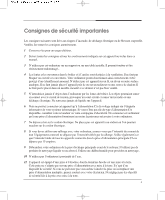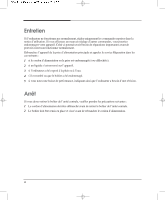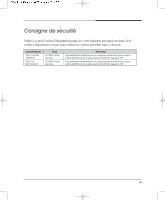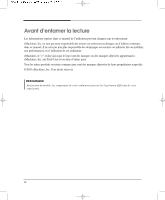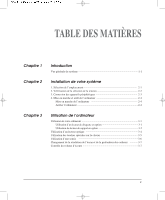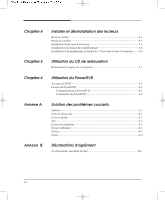eMachines W4065 Manuel d'utilisation
eMachines W4065 Manual
 |
View all eMachines W4065 manuals
Add to My Manuals
Save this manual to your list of manuals |
eMachines W4065 manual content summary:
- eMachines W4065 | Manuel d'utilisation - Page 1
ou inclus dans ce manuel. 3 N'utilisez pas cet ordinateur sur un support ou sur une table instable. Il pourrait tomber et être sérieusement endommag Ne renversez jamais de liquide sur l'appareil. 6 Vous ne pouvez connecter cet appareil qu'à l'alimentation CA du voltage indiqué sur l'étiquette - eMachines W4065 | Manuel d'utilisation - Page 2
besoin de réparations importantes avant de pouvoir à nouveau fonctionner normalement. Débranchez l'appareil de la prise d'alimentation principale et appelez le service Réparation dans les cas suivants : 1 si le cordon d'alimentation ou la prise est endommagé(e) ou effiloché(e). 2 si un liquide s'est - eMachines W4065 | Manuel d'utilisation - Page 3
Consigne de sécurité Veillez à ce que le cordon d'alimentation fourni avec votre ordinateur personnel convienne. Si le cordon d'alimentation n'est pas fourni, utilisez les cordons amovibles repris ci-dessous : Caractéristiques 125V, 10A Min. 18AWG/3 250V, 6A Min18AWG/3 Type SVT MAX. 4.5m de long - eMachines W4065 | Manuel d'utilisation - Page 4
Unis et/ou dans d'autres pays. Tous les autres produits ou noms commerciaux sont des marques déposées de leurs propriétaires respectifs. ©2003 eMachines, Inc. Tous droits réservés. REMARQUE En fonction du modèle, les composants de votre ordinateur peuvent être légèrement différents de ceux représent - eMachines W4065 | Manuel d'utilisation - Page 5
RES Chapitre 1 Chapitre 2 Chapitre 3 Introduction Vue générale du système 1-1 Installation de votre système 1. Sélection de l'emplacement 2-1 2. Vérification de lecteur de disquette en option 3-1 Utilisation du lecteur de support en option 3-2 Utilisation d'un lecteur optique 3-4 Utilisation - eMachines W4065 | Manuel d'utilisation - Page 6
le boîtier ...4-1 Replacer le boîtier ...4-3 Installation d'une carte d'extension 4-4 Installation d'un disque dur supplémentaire 4-6 Installation d'un périphérique au format de 5,25 po dans la baie d'extension ....... 4-9 Chapitre 5 Utilisation du CD de restauration Restauration d'origine - eMachines W4065 | Manuel d'utilisation - Page 7
Charger/Ejecter Lecteur de disquettes Lecteur de disquette (en option) Logements lecteur de support (en option) Indicateur d'alimentation Indicateur d'accès au lecteur de disque dur Connecteurs optiques soient différents des illustrations décrites dans le guide de l'utilisateur. Introduction 1-1 - eMachines W4065 | Manuel d'utilisation - Page 8
1-2 Introduction - eMachines W4065 | Manuel d'utilisation - Page 9
tapes présentées dans ce chapitre. 1. Sélection de l'emplacement Avant d'installer votre ordinateur, il est important de choisir un endroit sûr et pratique où : G Un bureau ou une table large, solide, assez résistant(e) pour supporter le poids de votre système et de tous ses composants. G Une surface - eMachines W4065 | Manuel d'utilisation - Page 10
un trombone déplié, pour mettre le commutateur de sélection de la tension sur la position de tension qui convient. Commutateur de sélection de la tension 2-2 Installation de votre système - eMachines W4065 | Manuel d'utilisation - Page 11
3. Connexion des appareils périphériques Pour connecter les périphériques, reportez-vous à la section "Installation de votre ordinateur". AVERTISSEMENT Pour éviter tout risque d'électrocution, assurez-vous de connecter le cordon d'alimentation à l'appareil avant de le brancher sur la prise murale. - eMachines W4065 | Manuel d'utilisation - Page 12
1. Allumez le moniteur et les autres périphériques connectés à votre ordinateur. 2. Appuyez sur la touche d'alimentation qui se trouve sur le panneau avant de votre ordinateur. 3. Le système chargera Microsoft® Windows® XP. REMARQUE Si le CD de restauration se trouve dans le lecteur optique pendant - eMachines W4065 | Manuel d'utilisation - Page 13
ème d'exploitation. Il se peut que Windows XP soit déjà installé. Pour installer et utiliser un autre système d'exploitation comme, par exemple, 0S/2 Warp ou UNIX, veuillez vous reporter au manuel de l'utilisateur accompagnant votre système pour connaître les instructions détaillées à cet effet. Les - eMachines W4065 | Manuel d'utilisation - Page 14
logements. N'insérez qu'un seul support dans un logement à la fois. Insertion du support Logement de gauche Vous pouvez utiliser les cartes mémoire suivantes dans le logement de gauche : SD (Secure DigitalTM), MMC (MultiMediaCardTM), SM (SmartMediaTM), MS (Memory StickTM), ou MS-PROTM. Type de - eMachines W4065 | Manuel d'utilisation - Page 15
, l'étiquette du lecteur de disque amovible peut changer pour prendre le titre du support s'il en a un. Retrait du support Tirez sur le support pour le retirer du logement. REMARQUE Ne retirez jamais le support ou n'éteignez jamais l'ordinateur lorsque le voyant du lecteur de disque clignote. Vous - eMachines W4065 | Manuel d'utilisation - Page 16
s'ouvre, le témoin d'occupation se met à clignoter. Placez alors le CD/DVD dans le tiroir en orientant l'étiquette vers le haut. Appuyez à nouveau complètement après que vous avez appuyé sur le bouton d'éjection pour retirer le CD-ROM ou le DVD.. Attendez de 5 à 10 secondes, le temps dont le moteur - eMachines W4065 | Manuel d'utilisation - Page 17
caractères principales. Produit des caractères en minuscule quand la fonction Caps Lock est installée. Fonctionne avec d'autres touches pour réaliser des fonctions de contrôle spéciales. menu différent applicable aux autres programmes d'application Windows Me. Utilisation de votre ordinateur 3-5 - eMachines W4065 | Manuel d'utilisation - Page 18
èle, votre clavier diffère des illustrations présentées dans ce guide de l'utilisateur. Utilisation d'une souris Généralement, une souris fonctionne de chez alors le bouton de la souris. Quand vous utilisez Microsoft® Windows®, vous pouvez changer les configurations du bouton de la souris dans - eMachines W4065 | Manuel d'utilisation - Page 19
"Volume principal" s'ouvre, faites glisser la barre de volume vers le haut ou vers le bas dans chacune des zones représentant un périphérique audio afin d'ajuster le volume du son à votre goût. 3. Cliquez sur la touche Fermer. Utilisation de votre ordinateur 3-7 - eMachines W4065 | Manuel d'utilisation - Page 20
3-8 Utilisation de l'ordinateur - eMachines W4065 | Manuel d'utilisation - Page 21
Installer et désinstallation des lecteurs Ce chapitre décrit la mise en place ou le retrait du capot du boîtier, des lecteurs de la prise électrique et du panneau arrière de votre ordinateur. Débranchez ensuite tous les câbles qui sont reliés au système. Installer et désinstallation des lecteurs 4-1 - eMachines W4065 | Manuel d'utilisation - Page 22
en touchant l'ordinateur. Si vous n'êtes pas relié convenablement à la terre, vous risquez de générer une décharge électrique en touchant un élément de la machine. 4-2 Installer et désinstallation des lecteurs - eMachines W4065 | Manuel d'utilisation - Page 23
îtier Pour replacer le boîtier, procédez comme suit : 1. Tenez le capot par les mains et placez-le doucement contre le bâti. avez retirées. 3. Rebranchez le moniteur, le clavier, la souris et tous les câbles des unités périphériques à votre ordinateur. Installer et désinstallation des lecteurs 4-3 - eMachines W4065 | Manuel d'utilisation - Page 24
d'une carte d'extension dans votre ordinateur. Suivez ces étapes pour installer une carte d'extension : 1. Retirez le couvercle conformément aux instructions données dans la section "Retirer le boîtier" du présent chapitre. 2. Ôtez les vis de fixation de la pièce métallique qui recouvre - eMachines W4065 | Manuel d'utilisation - Page 25
sur l'ordinateur à l'aide de la vis de fixation. 6. Connectez tout câble devant être relié à la carte. 7. Replacez le boîtier de l'ordinateur conformément aux instructions données dans la section "Replacer le boîtier" du présent chapitre. Installer et désinstallation des lecteurs 4-5 - eMachines W4065 | Manuel d'utilisation - Page 26
est mis en place sur le bâti à l'aide d'une équerre. Vous avez la possibilité d'installer un deuxième disque dur. Suivez les instructions ci-dessous pour ajouter un disque dur supplémentaire : 1. Retirez le boîtier conformément aux instructions données dans la section "Retirer le boîtier" du présent - eMachines W4065 | Manuel d'utilisation - Page 27
4. Réglez le cavalier du nouveau disque dur sur CS (Cable Select). 5. Glissez le disque dur dans l'équerre. 6. À l'aide de vis, fixez le disque dur sur l'équerre. Installer et désinstallation des lecteurs 4-7 - eMachines W4065 | Manuel d'utilisation - Page 28
sur cette dernière.) 9. Replacez le capot du boîtier tel qu'il est décrit dans la section « Remplacement du capot » du présent chapitre. 4-8 Installer et désinstallation des lecteurs - eMachines W4065 | Manuel d'utilisation - Page 29
CD/DVD-ROM, un lecteur de disque dur, un lecteur LS-120 ou un lecteur ZIP. Pour installez un périphérique supplémentaire, suivez les instructions -vous à la section (Installation d'un disque dur supplémentaire) du présent chapitre. REMARQUE Si vous souhaitez installer un lecteur de disque dur - eMachines W4065 | Manuel d'utilisation - Page 30
4. Ôtez les vis du lecteur optique. Enlevez le lecteur en le glissant hors de son emplacement. 5. Enlevez le panneau avant du bâti en le tirant vers l'avant. REMARQUES Faites attention à ne pas plier ou casser le panneau avant. Lorsque vous enlevez le panneau avant du bâti, prenez soin de ne pas - eMachines W4065 | Manuel d'utilisation - Page 31
d'un blindage EMI, enlevez celui-ci du bâti à l'aide d'un tournevis. EMI-skydd 8. Assurez-vous que le cavalier du lecteur supplémentaire que vous désirez installer est réglé sur CS (Cable Select). REMARQUES À l'instar d'un lecteur de disque dur, la plupart des périphériques en option sont dotés d'un - eMachines W4065 | Manuel d'utilisation - Page 32
9. Glissez le périphérique dans la baie et mettez-le en place à l'aide de deux vis. 10. Connectez le cordon d'alimentation et le câble de l'interface au périphérique. Secondary EIDE connector 11. Pour remonter le panneau avant, placez-le contre le boîtier en poussant jusqu'à ce que les pattes du - eMachines W4065 | Manuel d'utilisation - Page 33
12. Glissez le lecteur optique dans la baie et assujettissez-le au moyen de vis. 13. Connectez le cordon d'alimentation, le câble audio et le câble de l'interface au lecteur optique. Installer et désinstallation des lecteurs4-13 - eMachines W4065 | Manuel d'utilisation - Page 34
14. Replacez l'équerre du disque dur sur le bâti. 15. Replacez le capot du boîtier tel qu'il est décrit dans la section (Remplacement du capot) du présent chapitre. 4-14Installer et désinstallation des lecteurs - eMachines W4065 | Manuel d'utilisation - Page 35
: G Pour restaurer tous les logiciels y compris Windows® XP. G Pour restaurer les pilotes perdus ou détruits. Restauration d'origine de vos logiciels Le CD de restauration contient une copie de tous les logiciels pré-installés sur votre disque dur (par ex. Windows , les pilotes et les programmes - eMachines W4065 | Manuel d'utilisation - Page 36
: [1,2] ? REMARQUE Pour arrêter le processus de restauration à ce stade, retirez le CD de restauration du lecteur optique et redémarrez votre ordinateur. 5. Si vous sélectionnez "1. Restaurer Windows XP", le message suivant apparaît à l'écran. Pour continuer, appuyez sur n'importe quelle touche - eMachines W4065 | Manuel d'utilisation - Page 37
de restauration. Dans ce cas, le "MENU DE RESTAURACIÓN / WINDOWS XP" apparaîtra à l'écran. Pour poursuivre la restauration, retirez le CD de restauration du lecteur optique et redémarrez l'ordinateur. 13. Windows XP démarre et l'assistant d'enregistrement est exécuté. 14. Pour vous enregistrer aupr - eMachines W4065 | Manuel d'utilisation - Page 38
5-4 Använda återställnings-cd:n - eMachines W4065 | Manuel d'utilisation - Page 39
(DVD) est un support de stockage à haute densité. Un DVD standard peut contenir 4,7 giga-octets de données - 7 fois plus qu'un CD-ROM courant. Les "Démarrer", pointez le curseur sur "Tous les programmes", puis sur "eMachines PowerDVD" et sélectionnez "PowerDVD". REMARQUE Quand vous lisez un DVD qui - eMachines W4065 | Manuel d'utilisation - Page 40
Bouton sous-titre suivant Bouton Afficher/masquer Bouton Flux audio suivant Bouton Angle suivant Bouton Karaok Bouton Augmenter volume Panneau Chapitre suivant Bouton Stop Bouton Chapitre pr c dent Bouton basculer mode CD/Fichier Bouton de configuration REMARQUES Selon le modèle, l'habillage de - eMachines W4065 | Manuel d'utilisation - Page 41
perdues en exécutant le Défragmenteur de disque. (Pour plus d'informations, consultez le fichier d'aide de Windows. Pour ouvrir ce fichier, cliquez sur le bouton "Démarrer", puis sur "Aide et support".) Les fichiers stockés sur votre disque dur peuvent être corrompus. Vérifiez la présence d'unit - eMachines W4065 | Manuel d'utilisation - Page 42
ètement après que vous avez appuyé sur le bouton d'éjection pour retirer le CD-ROM ou le DVD que vous venez de consulter. Attendez de 5 à 10 secondes le haut ou vers le bas dans chacune des zones représentant un périphérique audio afin d'ajuster le volume du son à votre goût. Le volume sonore a été - eMachines W4065 | Manuel d'utilisation - Page 43
de boucher le trou. Disquette non-formatée. Formatez la disquette. (Consultez le fichier d'aide de Windows. Pour ouvrir ce fichier, cliquez sur le bouton "Démarrer", puis sur "Aide et support".) Écran et affichage Problème L'écran ne fonctionne pas Comment changer change la résolution d'affichage - eMachines W4065 | Manuel d'utilisation - Page 44
Clavier Problème Le clavier ne fonctionne pas Solution Le clavier n'est pas bien branché sur le connecteur. Assurez-vous que le clavier est branché sur le connecteur de clavier à l'arrière de votre ordinateur et non sur le connecteur de souris. Souris Problème La souris ne fonctionne pas Solution - eMachines W4065 | Manuel d'utilisation - Page 45
recommandé par le constructeur. Mettre au rebut les batteries usagées conformément aux instructions du fabricant. Attention Pour vous protéger contre tout effectuée par un personnel qualifié. Le rayon laser utilisé dans le lecteur CD-ROM est invisible à l'oeil nu. N'essayez donc pas de démonter le - eMachines W4065 | Manuel d'utilisation - Page 46
PRODUCT COMPLIES WITH DHHS RULES 21 C.F.R. SUB-CHAPTER J, IN EFFECT AT THE DATE OF MANUFACTURE. CLASS 1 LASER PRODUCT LASER KLASSE 1 LUOKAN 1 LASERLAITE KLASS 1 LASER APPARAT APPAREIL A LASER DE CLASSE 1 EN60825 CAUTION - INVISIBLE LASER RADIATION WHEN OPEN DO NOT STARE INTO BEAM OR VIEW DIRECTLY
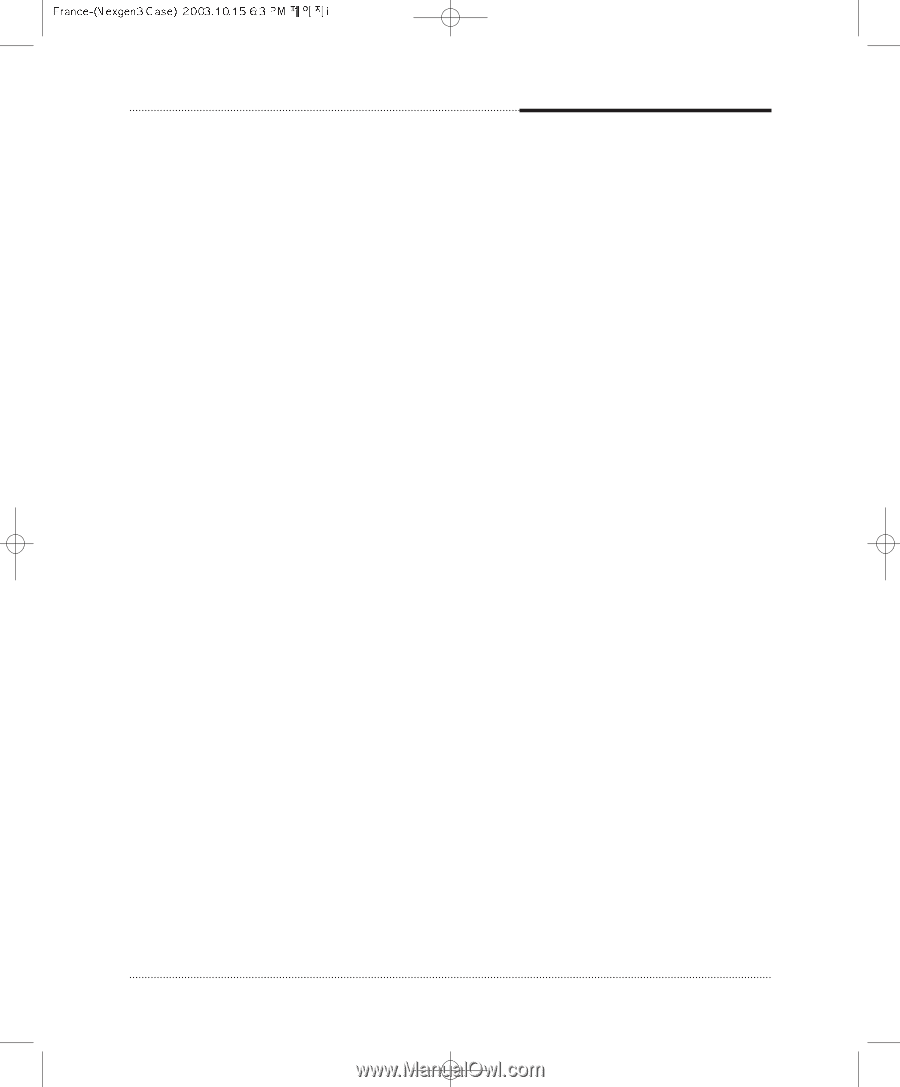
i
Les consignes suivantes sont liées aux risques d’incendie, de décharge électrique ou de blessure corporelle.
Veuillez lire toutes les consignes attentivement.
1
2
3
4
5
6
7
8
9
10
11
Conservez-les pour un usage ultérieur.
Suivez toutes les consignes et tous les avertissements indiqués sur cet appareil ou inclus dans ce
manuel.
N’utilisez pas cet ordinateur sur un support ou sur une table instable. Il pourrait tomber et être
sérieusement endommagé..
Les fentes et les ouvertures dans le boîtier et à l’arrière sont destinées à la ventilation. Il ne faut pas
bloquer ou couvrir ces ouvertures. Votre ordinateur pourra fonctionner ainsi correctement et être
protégé d’un échauffement anormal. N’utilisez pas cet appareil sur un lit, un divan ou autre surface
analogue. Il ne faut jamais placer l’appareil près de ou sur un radiateur ou une source de chaleur. Il
ne faut pas le placer dans un meuble encastré si ce dernier n’est pas bien ventilé.
N’introduisez jamais d’objets dans l’ordinateur par les fentes du boîtier. Les objets pourraient entrer
en contact avec le circuit de tension, provoquer un court-circuit et causer un incendie ou une
décharge électrique. Ne renversez jamais de liquide sur l’appareil.
Vous ne pouvez connecter cet appareil qu’à l’alimentation CA du voltage indiqué sur l’étiquette
informative de votre système informatique. Si vous n’êtes pas sûr du type d’alimentation CA
disponible, consultez votre revendeur ou votre compagnie d’électricité. Ne connectez cet ordinateur
qu’à une prise d’alimentation fournissant au moins la puissance nécessaire à votre ordinateur.
Ne déposez rien sur le cordon électrique. Ne placez pas cet appareil à un endroit où l’on pourrait
marcher sur le cordon électrique.
Si vous devez utiliser une rallonge avec votre ordinateur, assurez-vous que l’intensité du courant de
tout l’équipement connecté ne dépasse pas l’intensité tolérée par la rallonge. Veillez également à ce
que l’intensité totale de tous les appareils connectés dans la prise d’alimentation principale CA ne
dépasse pas 15 ampères.
Débranchez votre ordinateur de la prise électrique principale avant de le nettoyer. N’utilisez pas de
produits de nettoyage liquide ou en aérosol. Utilisez un chiffon humide pour procéder au nettoyage.
N’utilisez pas l’ordinateur à proximité de l’eau.
L’appareil est équipé d’une prise à 3 broches, dont la troisième broche est une mise à la terre.
Cette prise ne s’adapte que sur une prise d’alimentation avec mise à la terre. Il s’agit d’un
dispositif de sécurité. Si vous ne parvenez pas vous-même à insérer la prise ou à remplacer une
prise d’alimentation inadaptée, prenez contact avec votre électricien. Ne négligez pas les objectifs
de sécurité liés à la prise avec mise à la terre.
Consignes de sécurité importantes